Uitați de ROM-urile intermitente: utilizați cadrul Xposed pentru a vă modifica Android-ul
Publicat: 2022-01-29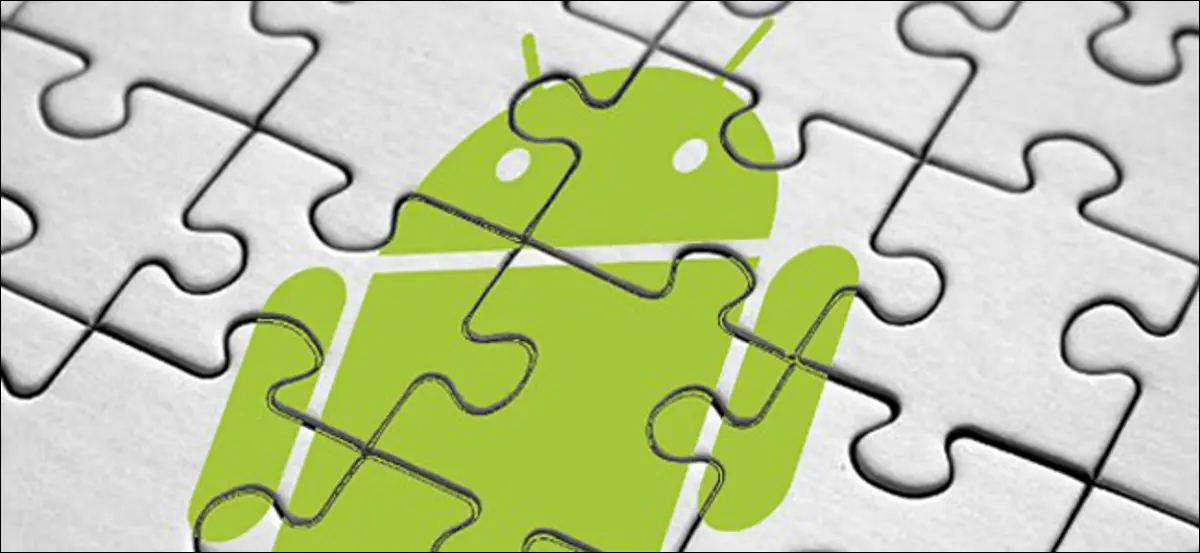
Multe ajustări de nivel scăzut pot fi efectuate în mod normal numai pe Android prin intermiterea ROM-urilor personalizate. Cadrul Xposed vă permite să vă modificați sistemul existent fără a instala un nou ROM personalizat. Tot ce are nevoie este accesul root.
LEGE: Cum să flash un nou ROM pe telefonul Android
Sigur, poate doriți să flashați un ROM personalizat precum CyanogenMod pentru a obține cea mai recentă versiune de Android sau să utilizați o mare varietate de ajustări, dar dacă vă place versiunea de Android pe care o aveți deja, cadrul Xposed este foarte flexibil. Gândiți-vă la Xposed Framework ca la construirea propriului dvs. ROM personalizat pentru Android. În loc să descărcați ceva de genul CyanogenMod, care vine cu o grămadă de funcții noi, Xposed vă permite să adăugați doar funcțiile dorite, una câte una, prin module individuale. Nu este necesară clipirea ROM-ului. Acest articol are câteva exemple de lucruri pe care le poți face, dacă ești curios.
Cum functioneaza
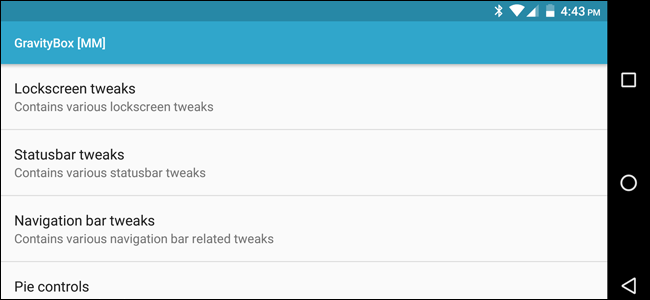
Pentru a efectua diverse ajustări de nivel scăzut, dezvoltatorii trebuie să modifice fișierele APK (pachetul de aplicații) de sistem. În general, ei lansează aceste modificări ca un ROM personalizat, pe care utilizatorii trebuie să-l flash pe dispozitivul lor.
Xposed Framework necesită acces root pentru a instala, dar ar trebui să poată funcționa fără root ulterior. Extinde executabilul /system/bin/app_process pentru a încărca un anumit fișier JAR la pornire. Clasele acestui fișier vor face parte din fiecare proces de aplicație din sistem, chiar și din procesele de service ale sistemului. Este apoi posibil să modificați comportamentul unei aplicații în timpul execuției - nu este necesară intermiterea ROM-ului sau modificarea fișierelor APK ale aplicației.
LEGATE: Cum să vă rootați telefonul Android cu SuperSU și TWRP
Cadrul Xposed nu este garantat să funcționeze pe fiecare telefon, nici modelele individuale. Este proiectat să funcționeze cu majoritatea dispozitivelor Android 4.0 și versiuni ulterioare. În plus, este posibil ca acesta (sau modulele sale) să nu funcționeze pe ROM-uri puternic modificate sau pe dispozitive care modifică puternic anumite bucăți de cod (dispozitivele Samsung pot avea probleme, de exemplu). Singura modalitate de a ști este să răsfoiți forumurile Xposed sau să încercați singur. Există versiuni neoficiale pentru TouchWiz și alte versiuni de Android, dacă sunteți dispus să le încercați.
De asemenea, telefonul dvs. va trebui să fie rootat. Nu există nicio cale de a ocoli acest lucru, așa că dacă nu ai rootat încă, nu există moment mai bun decât acum! Fiecare telefon este puțin diferit, așa că consultați ghidul nostru de rootare și Forumul pentru dezvoltatori XDA pentru dispozitivul dvs. pentru mai multe informații despre cum să îl rootați.
LEGATE: Cazul împotriva root: De ce dispozitivele Android nu vin rootate
În cele din urmă, rețineți că, la fel ca deblocarea bootloader-ului și înrădăcinarea, modulele Xposed au acces la funcțiile profunde ale sistemului de pe telefon și reprezintă un risc de securitate. Instalați numai module de la dezvoltatori în care aveți încredere sau căutați module open source și rămâneți la acestea. Totul de aici încolo este pe propriul risc, așa că aveți grijă și instalați în mod responsabil.
Puteți răsfoi diferitele ajustări Xposed disponibile pe site-ul web al Xposed și puteți vedea multe mai multe informații și întrebări frecvente pe forumul Xposed la XDA Developers.
Pasul unu: Instalați cadrul Xposed
Cadrul Xposed nu este disponibil în Google Play, așa că va trebui să îl instalați printr-una dintre alte două metode.
Actualizare : Dacă rulați Marshmallow sau o versiune superioară, puteți instala o versiune mai nouă, „fără sistem”, a Xposed, care este mult mai flexibilă decât versiunea veche discutată în acest articol. Mai întâi, veți dori să citiți despre rădăcină fără sistem și apoi să aflați cum să instalați Xposed fără sistem aici.
LEGATE: Ce este „Rădăcina fără sistem” pe Android și de ce este mai bine?
Dacă rulați o versiune de Android Ice Cream Sandwich, Jelly Bean sau KitKat , puteți descărca APK-ul Xposed Installer de pe pagina de pornire a Xposed, apoi îl transferați pe telefon cu un cablu USB sau o aplicație precum Dropbox. Apoi, lansați APK-ul pentru a începe instalarea și treceți la secțiunea următoare.
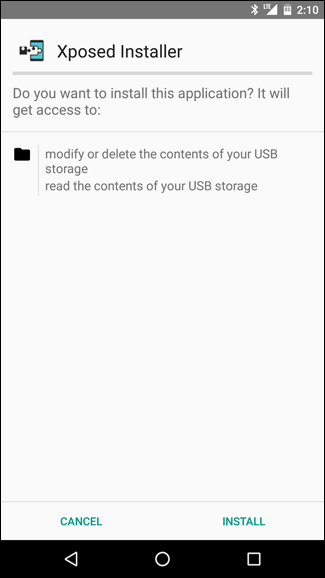
Dacă rulați Android Lollipop sau Marshmallow , instalarea este puțin mai complicată: va trebui să flashați cadrul utilizând o recuperare personalizată, cum ar fi TWRP, apoi să descărcați programul de instalare. (Deși nu uitați, dacă rulați Marshmallow, puteți instala și versiunea fără sistem, care este mai bună.)
Accesați firul de forum al Xposed pe XDA Developers și descărcați trei fișiere: Xposed Installer APK, Xposed Framework ZIP și Xposed Uninstaller ZIP. Poate fi necesar să faceți câteva cercetări pentru a afla ce fișier .zip să descărcați. „sdk21”, „sdk22” și „sdk23” se referă la Android 5.0, 5.1 și, respectiv, 6.0; „arm”, „arm64” și „x86” se referă la procesoare ARM, ARM pe 64 de biți și, respectiv, Intel.
Deci, din moment ce am un Nexus 5X – care are un procesor ARM pe 64 de biți și rulează Android 6.0.1 Lollipop – am descărcat APK-ul Xposed Installer, fișierul xposed-v80-sdk23-arm64.zip și xposed-uninstaller -arm64.zip fișier.
Transferați toate cele trei fișiere pe telefon folosind un cablu USB sau o aplicație precum Dropbox.
Apoi, reporniți telefonul în recuperarea TWRP. Acest lucru este puțin diferit pe fiecare telefon – de exemplu, poate fi necesar să țineți simultan butoanele de pornire și de reducere a volumului, apoi să utilizați tastele de volum pentru a porni „Modul de recuperare”. Instrucțiuni Google pentru modelul dvs. specific pentru a vedea cum se face.
Odată ce ați făcut acest lucru, veți fi întâmpinat cu ecranul de pornire familiar TWRP. Faceți clic pe butonul Instalare.
NOTĂ: Poate doriți să faceți o copie de rezervă în TWRP înainte de a continua acest proces.
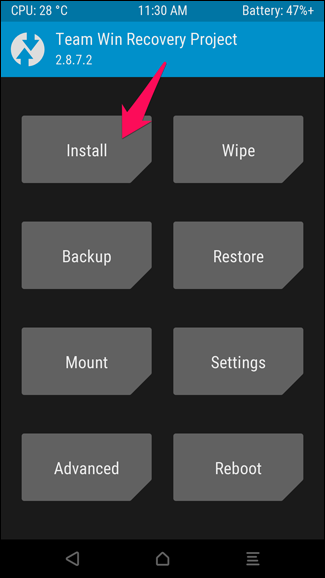
Va apărea următorul ecran. Derulați în jos și navigați la fișierul .zip Xposed framework pe care l-ați transferat mai devreme.
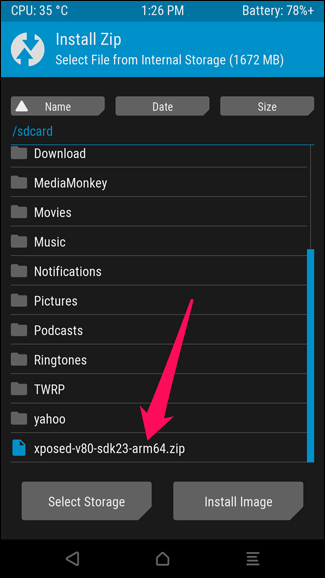

Atingeți zip-ul Xposed și veți vedea acest ecran. Glisați pentru a confirma blițul.
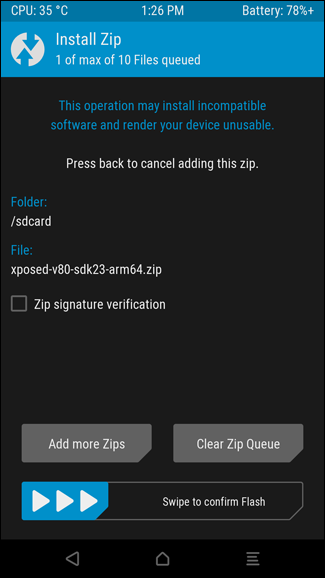
Ar trebui să dureze doar un moment pentru a flash-ul pachetului. Când se termină, atingeți butonul „Ștergeți cache/Dalvik”, apoi reporniți sistemul.
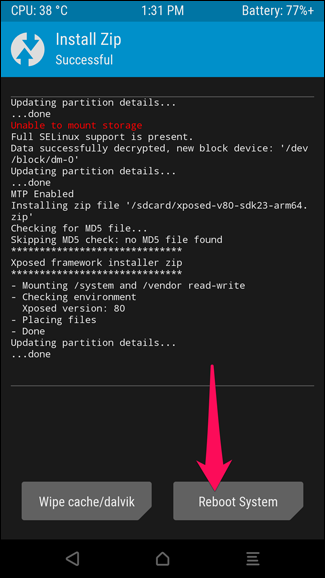
Dacă TWRP vă întreabă dacă doriți să instalați SuperSU acum, alegeți „Nu instalați”.
Repornirea telefonului poate dura câteva minute, deoarece vă poate „re-optimiza” aplicațiile. Acordați-i timp și, când se termină, lansați APK-ul Xposed Installer pe care l-ați transferat mai devreme. Aceasta va instala aplicația pe care o veți folosi pentru a vă gestiona modulele.
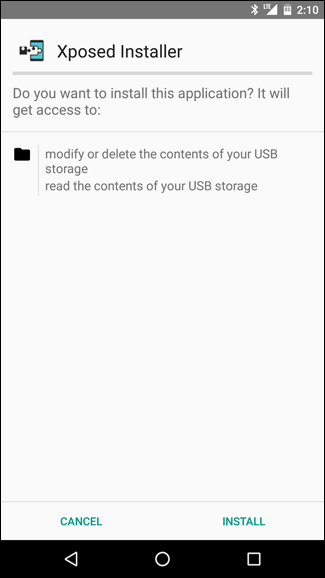
Dacă întâmpinați probleme cu instalarea, cum ar fi telefonul dvs. intră într-o buclă de pornire, trebuie doar să flashați fișierul Xposed Uninstaller .zip în același mod și lucrurile ar trebui să revină la normal. Dacă toate celelalte nu reușesc, restaurați din ultima copie de rezervă TWRP.
Pasul doi: Configurați programul de instalare Xposed și descărcați un modul
Lansați Xposed Installer și veți fi întâmpinat cu ecranul de mai jos. Dispozitivele care rulează KitKat vor trebui să atingă opțiunea „Framework”, apoi să apese butonul Instalare/Actualizare pentru a instala Xposed Framework. Va trebui să reporniți telefonul când ați terminat. Utilizatorii Lollipop și Marshmallow vor fi făcut deja acest lucru prin intermiterea .zip în pasul anterior.
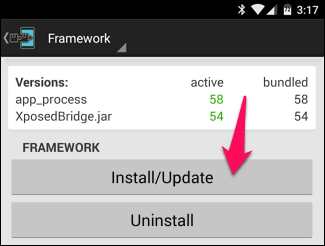
Amintiți-vă, Xposed necesită acces root, așa că dacă primiți o solicitare în acest moment din aplicația superutilizator. Acordați drepturi de superutilizator Xposed Installer pentru a continua.
Acum că Xposed este configurat, este timpul pentru partea distractivă: instalarea modulelor. Modulele Xposed conțin diferitele ajustări pe care le puteți utiliza pentru a vă personaliza sistemul. Unele sunt mici și îndeplinesc doar o funcție, în timp ce altele sunt pachete care conțin multe ajustări utile. Pentru acest ghid, vom folosi un exemplu foarte simplu: XInsta, un modul Xposed care adaugă o opțiune de descărcare a fotografiilor din aplicația Instagram.
Atingeți secțiunea „Descărcare” a programului de instalare Xposed și atingeți butonul de căutare din bara de instrumente. Căutați „xinsta” și selectați modulul XInsta care apare.
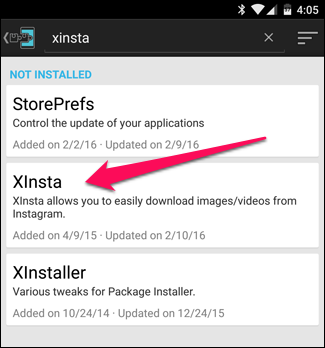
Glisați către fila Versiuni și atingeți butonul „Descărcare” de pe cea mai recentă versiune. Acest lucru va descărca și instala modulul Xposed în cauză.
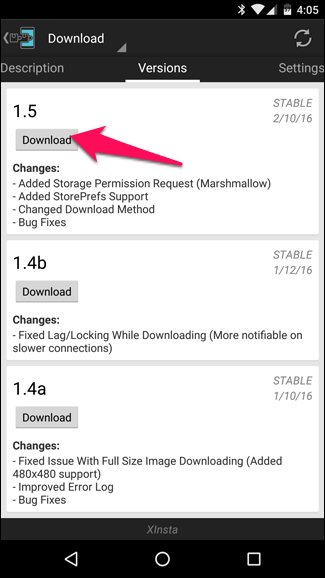
Când ați terminat, modulul va fi instalat, dar nu va fi activat. În Xposed Installer, mergeți la secțiunea Module (sau doar selectați notificarea care apare în meniul drop-down de notificări). Bifați caseta de lângă modulul pe care doriți să-l activați și reporniți telefonul.
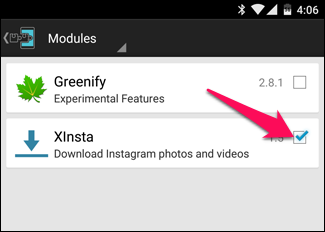
Dacă observați în descrierea modulului, acesta are o condiție prealabilă: trebuie să acordați permisiunea Instagram pentru a accesa spațiul de stocare al telefonului. Aceste tipuri de lucruri sunt comune, așa că asigurați-vă că citiți descrierea modulului înainte de a încerca să-l utilizați.
Pentru a face acest lucru, mergeți la Setări > Aplicații > Instagram > Permisiuni și comutați „Stocare” la Activat.
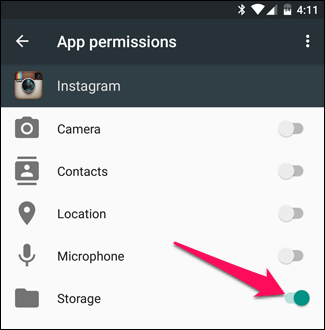
Apoi, deschideți aplicația Instagram și faceți clic pe cele trei puncte de lângă o fotografie – dacă totul a mers bine, ar trebui să aveți opțiunea de a descărca fotografia respectivă pe dispozitiv.
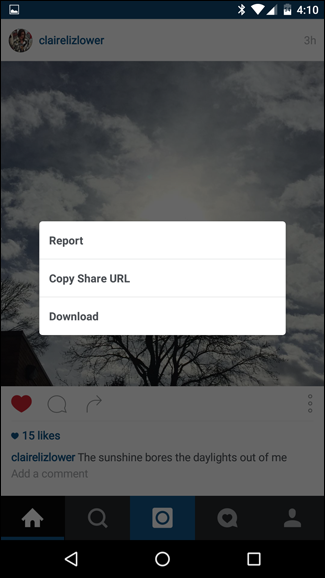
Felicitări, tocmai ați instalat cu succes primul modul Xposed!
Pasul trei: Modificați modulul (dacă este cazul)
Multe dintre modulele Xposed pe care le descărcați vor avea propria interfață, din care puteți modifica diferite setări legate de modul. De obicei, puteți accesa acest lucru atingând modulul din secțiunea „Module” din programul de instalare Xposed. În alte cazuri, modulul poate veni chiar cu propria pictogramă în sertarul aplicației, așa cum se vede mai jos.
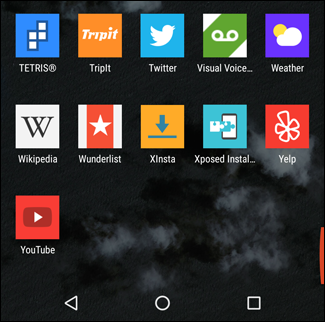
Asigurați-vă că verificați setările modulelor dvs. Nu știi niciodată ce fel de bunătăți vor fi acolo.
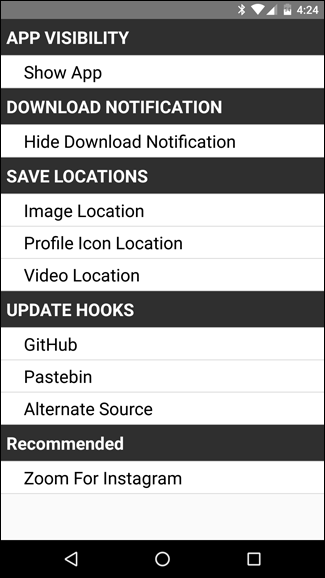
De asemenea, puteți apăsa lung pe intrarea articolului din Xposed Installer pentru a actualiza sau dezinstala modulul.
Acum că sunteți activ, vă recomandăm să răsfoiți secțiunea modulului Xposed pentru a vedea toate lucrurile pe care Xposed le poate oferi. Lista noastră cu cele mai bune module Xposed este, de asemenea, un loc bun pentru a începe explorarea. Recomand cu căldură GravityBox, ilustrat mai devreme în acest articol, care adună multe ajustări utile într-un singur pachet personalizabil.
RELATE : Cinci module Xposed utile pentru personalizarea telefonului Android Rooted
Dezinstalarea Xposed Framework
Dacă doriți vreodată să dezinstalați cadrul Xposed, reveniți la aplicația Xposed Installer, atingeți Framework și atingeți butonul Dezinstalare. Dacă ați instalat cadrul folosind un fișier .zip, totuși, va trebui să-l dezinstalați prin dezinstalarea fișierului .zip de dezinstalare din firul XDA folosind TWRP.
Asigurați-vă că efectuați o dezinstalare în aplicația Xposed Installer înainte de a elimina aplicația Xposed Installer de pe dispozitiv.
Cadrul Xposed poate fi doar un instrument pentru tociștii Android pentru a-și modifica telefoanele, dar este un instrument mai rapid, mai ușor și mai puțin invaziv decât este un ROM personalizat. Acest lucru ar putea fi folosit și pentru a instala teme și pentru a efectua alte personalizări invazive care ar necesita în mod normal un ROM personalizat. Metoda Xposed Framework nu implică schimbarea sistemului de operare al dispozitivului dvs. și poate fi inversată cu ușurință, ceea ce o face o opțiune excelentă pentru tweakerii cărora le place foarte mult să sape.
